當前位置:首頁 > 幫助中心 > 如何用u盤裝系統,win10用u盤重裝系統步驟
如何用u盤裝系統,win10用u盤重裝系統步驟
?????? 在電腦遇到奇怪問題無法解決的情況,都會想起來要給電腦重裝系統win10。怎么說呢?這個做法是可以的,畢竟重裝系統確實能解決98%的電腦問題。而今天小編就用這篇文章來將你學會用U盤給自己的電腦安裝WIN10系統。在U盤裝系統之前,我們需要準備一個u盤啟動盤,你可以選擇大白菜u盤裝機等工具來制作。下面就一起來看看如何用u盤裝系統吧!
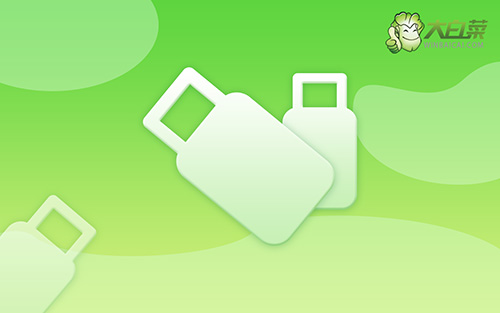
win10用u盤重裝系統步驟
一、制作u盤啟動盤
1、準備8G的U盤,下載大白菜U盤啟動盤制作工具最新版,打開并點擊一鍵制作,制作過程中會格式化U盤,注意備份資料。
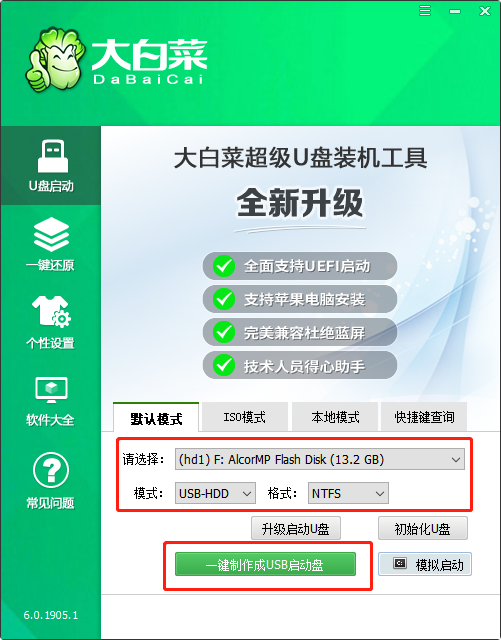
2、下載并保存win10鏡像系統到U盤啟動盤中,或保存在除系統盤外的其他分區中。
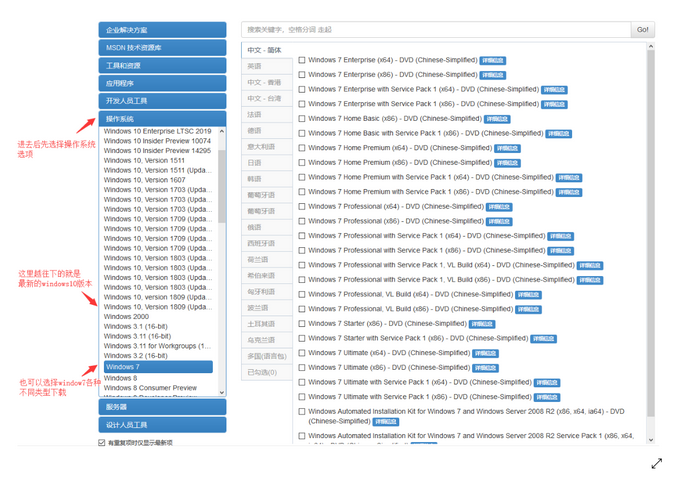
3、查詢電腦的U盤啟動快捷鍵。
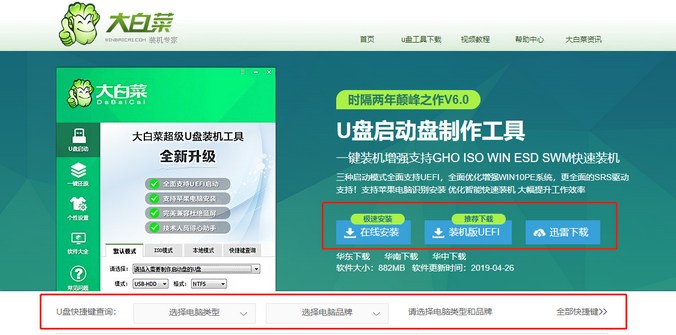
二、設置u盤啟動電腦
1、插入U盤啟動盤,重啟電腦,在開機畫面出現時按下U盤啟動快捷鍵進入啟動項設置界面,并將U盤設置為第一啟動項,最后回車進入大白菜主菜單。

2、選擇【1】Win10X64PE(2G以上內存),回車進入winpe桌面。
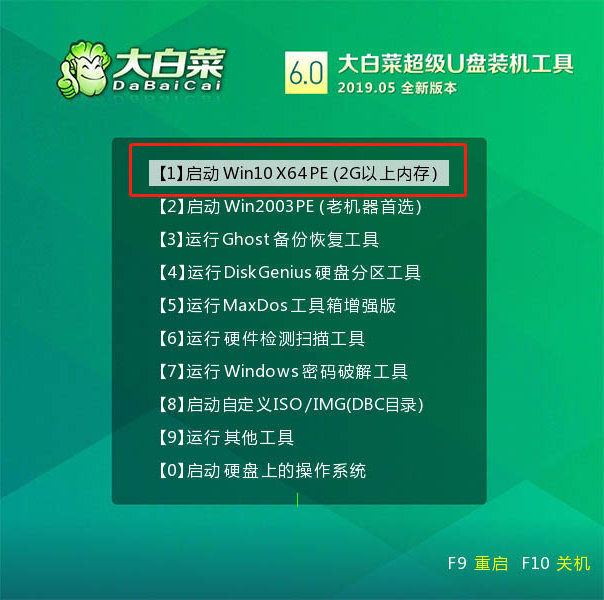
三、u盤啟動盤重裝系統
1、打開大白菜一鍵裝機軟件,選擇“安裝系統”,“映像文件”選擇已下載的win10鏡像系統,安裝在“C盤”并點擊“執行”進入下一步。

2、出現一鍵還原窗口時,建議勾選“網卡驅動”以及“USB驅動”復選框,防止重啟后出現上不了網或者鼠標用不了的情況,點擊“是”并等待重啟。

3、進入重啟階段,移除U盤,重啟后電腦會自動進入系統部署階段,無需操作,過程耗時較久,請耐心等待。

4、最后電腦進入win10桌面,重裝完成。

?????? 今天這篇如何用u盤裝系統的教程,就到此結束了。注意,在制作u盤啟動盤的時候,一定要選擇可靠品牌的u盤裝機工具來使用,確保后續系統重裝操作的安全。而且,在電腦重裝系統的過程中,如果遇到問題的時候,你還可以直接咨詢u盤裝機工具官網對應的技術客服。

